레지스트리 (Registry)는 운영체제의 중요한 부분인 것을 알고 있을 것입니다.
설명을 따로 듣지 않아도 보여지는 UI 자체가 조금 조심해야겠구나 싶은 생각이 들게 됩니다.
레지스트리를 임의로 대충 생성하고 삭제 해서는 안될일입니다. 컴퓨터가 느리다고 레지스트리 (Registry)를 삭제하거나 수정한다고 그것이 해결되지 않습니다.
레지스트리에는 Windows에서 일부 기본적으로 제공되는 서비스 동작들을 키거나 끄는 정도라고 생각합니다.
- 삭제하지는 못하는 특정 프로그램의 완벽환 비활성화
- Windows의 업데이트등을 끄게 하는 방법
- 일전에 안내드린 폴더의 바로가기 화살표등을 삭제 하는 방법
이런 경우 고려해 볼 수 있을 것입니다.
레지 스트리란
레지스트리 (Registry)란 무엇인가
Windows 레지스티리는 서비스, 구성요소, 각종 프로그램 처럼 Windows 전반에 걸쳐 사용되는 설정 그리고 구성을 포함 하는 데이터 베이스 라고 생각하면 됩니다.
레지스트리 (Registry)에는 키(Key) 와 값(Values) 라는 개념이 존재합니다.
- 키(Key) : 폴더 의 개념
- 값(Values) : 파일 의 개념, 레지스트리 (Registry) 값은 키(Key) 안에 들어 있는 이름/자료입니다.
이렇게 이해하면 쉽습니다.
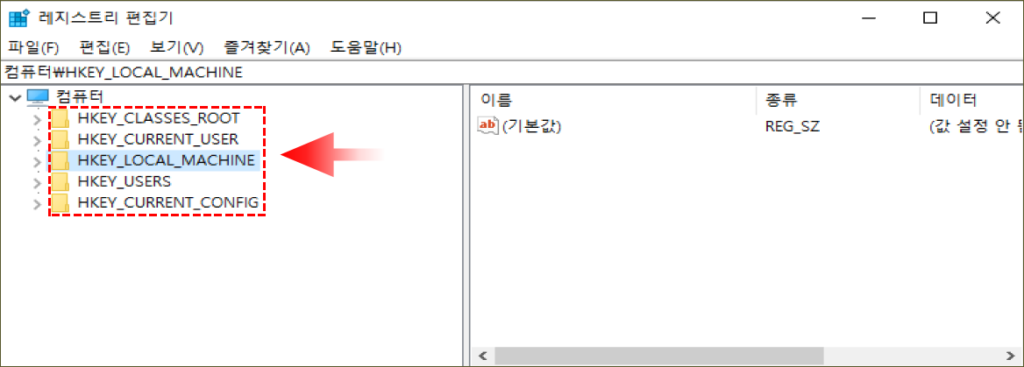
위 이미지의 좌측에 표시 되어지고있는 5가지의 루트 키는 중요합니다. 각 항목에서 서로다른 동작들을 관장 하니 그것에 관하여 이해가 필요합니다.
하지만 위 5가지 중에서 3가지는 존재 하고 있지 않습니다. 다만 연동의 의미에서 존재 하는 것이라고 생각하면 됩니다.
레지스트리 (Registry) 키의 기능 설명 그리고 하이브의 의미
레지스트리 (Registry)는 수많은 논리를 구분하는 "하이브"(hive)로 나눌 수 있습니다.
하이브는 모두 HKEY로 시작하며,Windows API 정의로 이름이 지정되어 있는 것이 보통입니다. HK로 시작하는 이 이름들은 HKCU, HKLM과 같이 짧은 3~4개의 이름을 줄인 것이라고 할수 있습니다.
하이브의 종류는 아래와 같습니다.
📌 HKEY_CLASSES_ROOTWindows는 이 섹션을 사용하여 파일 형식의 연결등을 관리하며 일반적으로 설명서에서 참조 될 때 H.K.C.R로 줄여서 표기 됩니다. 이 키는 실제로 HKLM\Software\Classes에 대한 링크입니다.
특정 파일 유형에 대한 상황에 맞는 메뉴를 조정 하려는 경우 에도이 섹션을 사용할 수 있습니다 .
좀더 쉽게 설명하자면 마우스를 우클릭 하는 경우 나오는 메뉴들이 이에 해당 한다고 볼수 있습니다.
📌 HKEY_CURRENT_USER현재 로그인 한 사용자에 대한 사용자 설정을 보유하며 일반적으로 H.K.C.U로 축약됩니다. 이것은 실제로 HKEY_USERS \ 에 대한 링크입니다. 여기에서 가장 중요한 하위 키는 대부분의 소프트웨어에 대한 사용자 수준 설정이 포함 된 HKCU \ Software입니다.
쉽게 말해 Windows의 특정 사용자에게만 지정된 커스텀 설정이 가능한 항목입니다.
📌 HKEY_LOCAL_MACHINE시스템 전체 설정은 모두 여기에 저장되며 일반적으로 H.K.L.M으로 축약됩니다. 주로 HKLM \ Software 키를 사용하여 컴퓨터 전체 설정을 확인합니다.
쉽게 말해 설치된 프로그램 과 하드웨어 정보등 많은 Windows의 세팅을 이곳에서 할수 있습니다.
📌 HKEY_USERS시스템의 모든 사용자에 대한 모든 설정을 저장합니다. 일반적으로 H.K.C.U를 대신 사용하지만 컴퓨터의 다른 사용자에 대한 설정을 확인해야하는 경우이 항목을 사용할 수 있습니다.
Windows의 일반적인 사용자에 관한 설정입니다. 2번째에 안내드린 H.K.C.U 와 다른 의미입니다.
📌 HKEY_CURRENT_CONFIG현재 하드웨어 구성에 대한 모든 정보를 저장합니다. 이것은 자주 사용되지 않으며 HKLM \ SYS TEM \ CurrentControlSet \ Hardware Profiles \ Current에 대한 링크 일뿐입니다.
📌 HKEY_PERFORMANCE_DATA런타임 성능 데이터 정보를 제공하는 부분입니다.
이 키(Key) 자체는 레지스트리 (Registry) 편집기 화면에서 보이지 않지만 Windows API의 레지스트리 (Registry) 명령어를 통해 확인 을 할수 있습니다
레지스트리 (Registry)를 실행 하는 방법
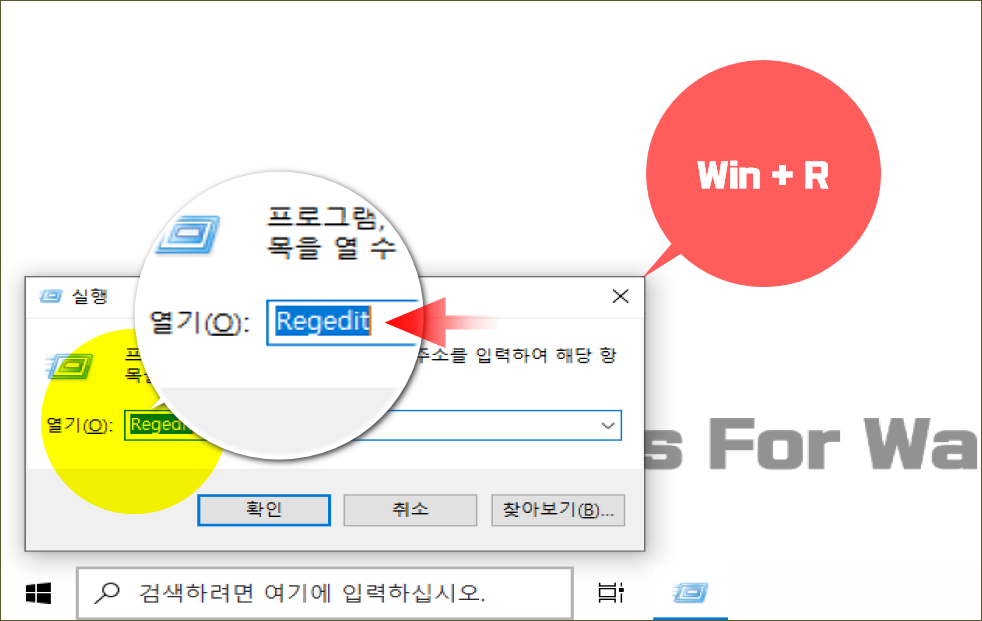
Win + R 키를 조합하여 눌러주면
위와같은 실행 창이 활성 화 되며 이곳에 Regedit 이렇게 입력 하여 줍니다
확인 버튼을 눌러줍니다.
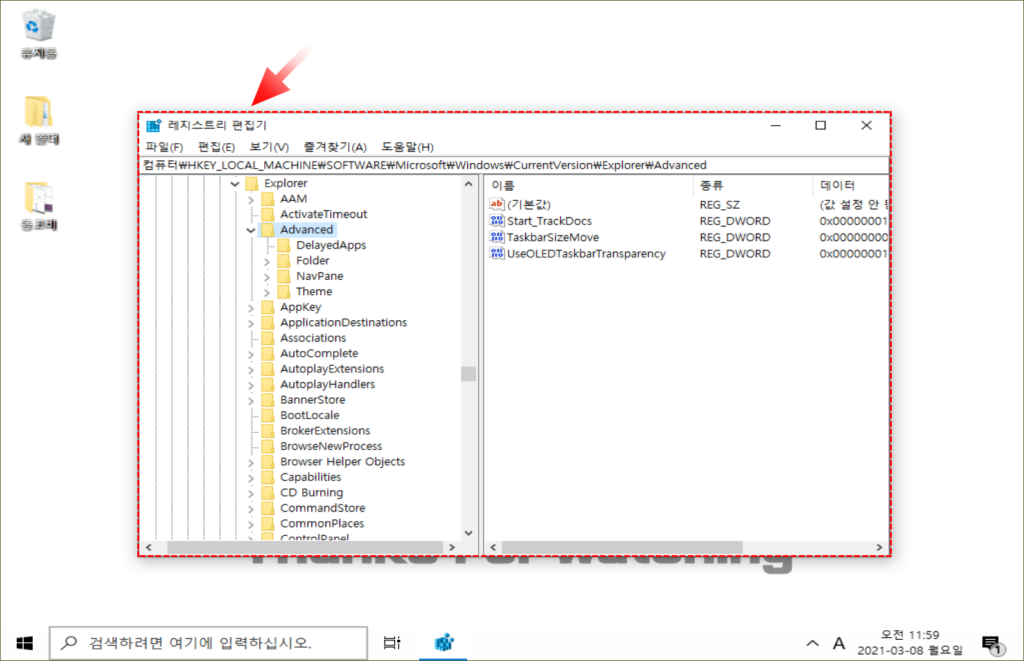
이 렇게 생긴 것인 레지스트리 (Registry) 편집기 입니다.
새 키(Key) 값을 만드는 방법
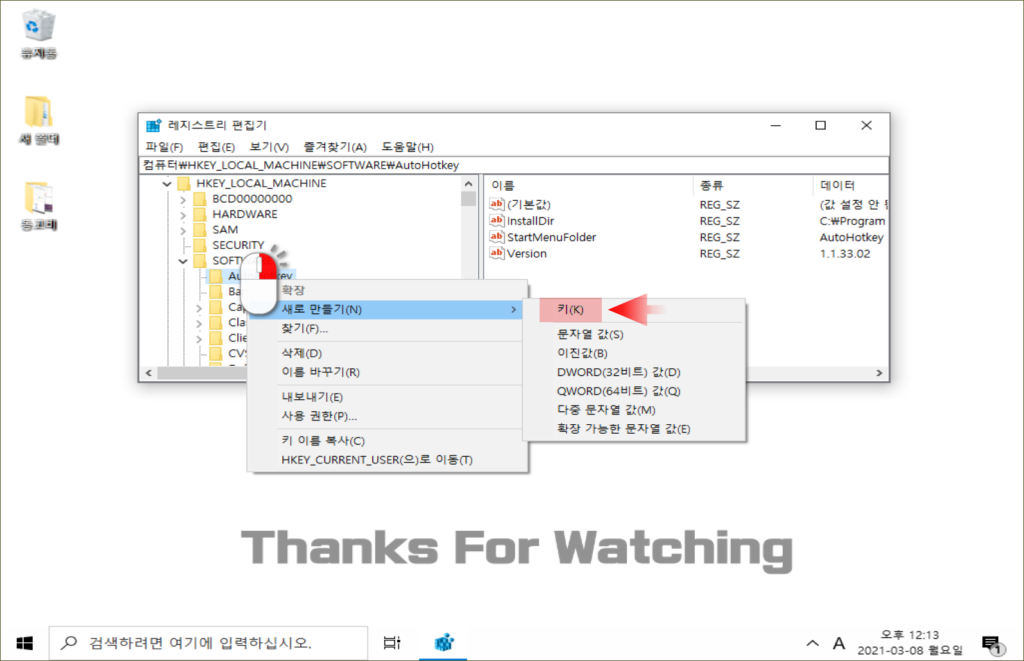
추가할 폴더에 마우스 오른쪽 버튼을 클릭하면 위와 같은 창이 표시 되며 새로만들기(N)으로 진입 해주면 키(K) 메뉴를 이용하여 생성이 가능합니다.
위와 같이 오른쪽 창에도 키(Key) 또는 값(Values) 을 생성 할 수 있습니다.
📌 문자열 값 (REG_SZ) 여기에는 일반 문자열에 맞는 모든 항목이 포함됩니다. 대부분의 경우 모든 것을 깨지 않고 사람이 읽을 수있는 문자열을 편집 할 수 있습니다.
📌 이진 값 (REG_BINARY) 이 값에는 임의의 이진 데이터가 포함되어 있으며 이러한 키(Key) 중 하나를 편집하려고 시도하지 않을 것입니다.
📌 DWORD (32 비트) 값 (REG_DWORD) 거의 항상 0 또는 1의 일반 정수 값 또는 0에서 4,294,967,295 사이의 숫자에 사용됩니다.
📌 QWORD (64 비트) 값 (REG_QWORD) 레지스트리 (Registry) 해킹 목적으로 자주 사용되지는 않지만 기본적으로 64 비트 정수 값입니다.
📌 다중 문자열 값 (REG_MULTI_SZ) 이 값은 매우 드물지만 기본적으로 메모장 창처럼 작동합니다. 이와 같은 필드에 여러 줄 텍스트 정보를 입력 할 수 있습니다.
📌 확장 가능한 문자열 값 (REG_EXPAND_SZ) 이러한 변수에는 환경 변수를 포함 할 수있는 문자열이 있으며 시스템 경로에 자주 사용됩니다. 따라서 문자열은 % SystemDrive % \ Windows 일 수 있으며 C : \ Windows로 확장됩니다. 즉, 레지스트리 (Registry)에서이 유형으로 설정된 값을 찾으면 환경 변수를 변경하거나 삽입 할 수 있으며 문자열이 사용되기 전에 "확장"됩니다.
레지스트리 (Registry) 즐겨 찾기 메뉴
레지스트리 (Registry) 즐겨찾기 하기
레지스트리 (Registry) 즐겨 찾기가 가능 하다는 사실은 대부분 모르고 있을 것입니다.
항상 변경 작업에만 집중 하다보니 상단에 즐겨찾기 탭이 있는것도 모르는 경우가 생기는 듯 합니다.
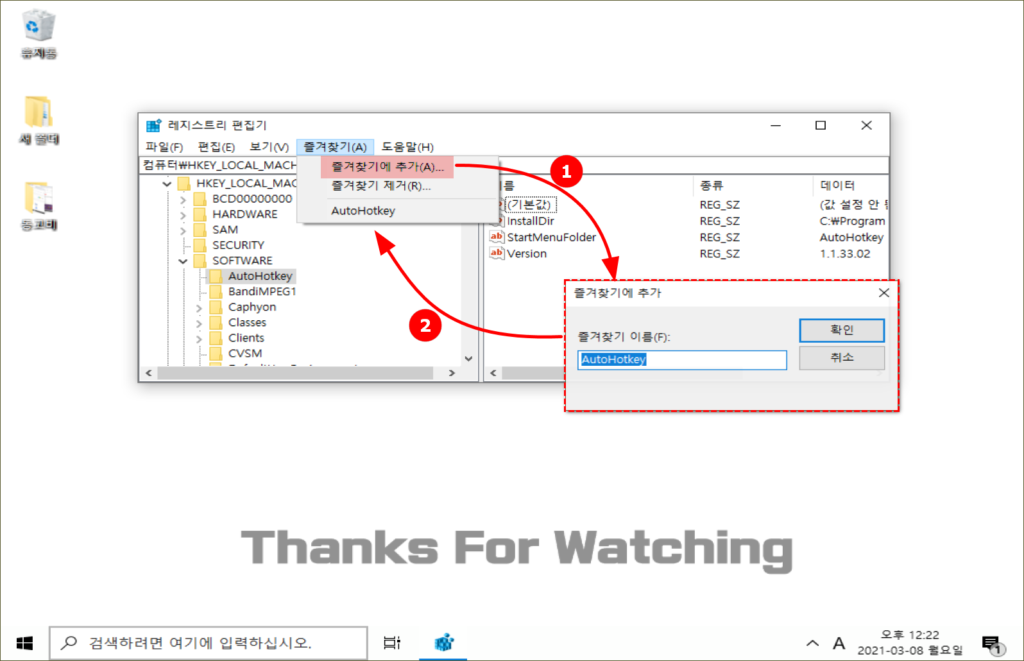
위와 같이 즐겨찾기 추가 (①) 후 하단에 추가가 되어진 (②) 모습을 볼수 있습니다.
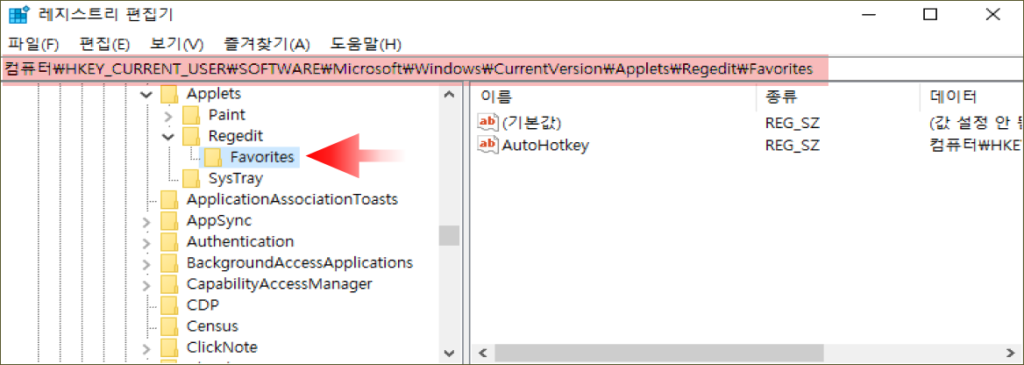
즐겨 찾기되어진 경로는 위의 이미지 와 같습니다.
키값을 복사 하여 상단의 경로 위치에 붙여 넣어도 동일하게 이동이 가능합니다.
컴퓨터\HKEY_CURRENT_USER\SOFTWARE\Microsoft\Windows\CurrentVersion\Applets\Regedit\Favorites
레지스트리 (Registry) 값 저장 후 불러오기
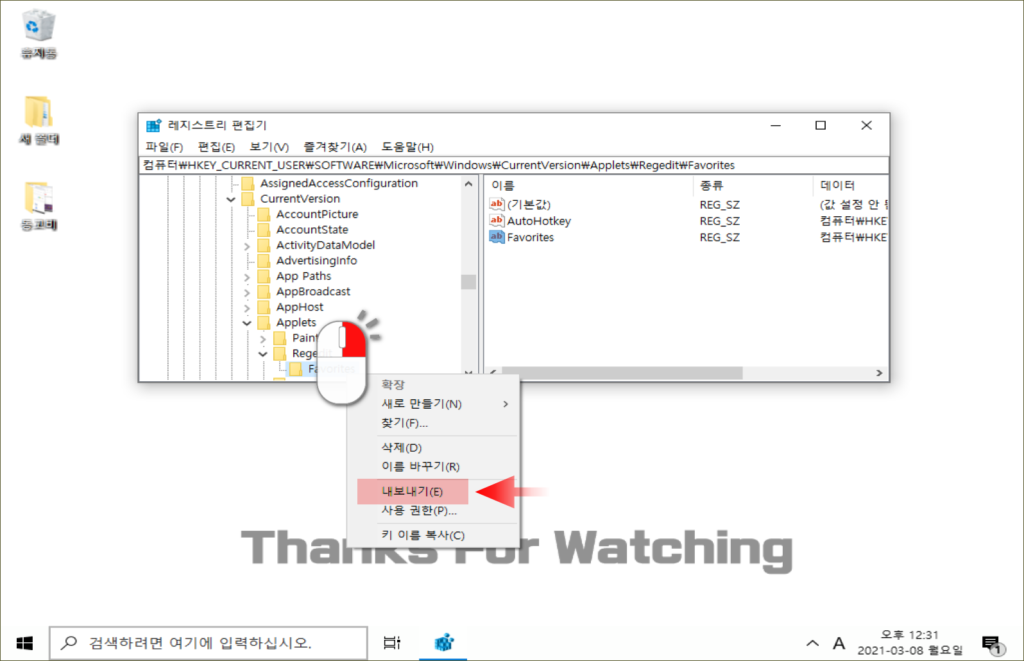
이렇게 즐겨 찾기 저장된 값을 내보내기 하여 다른 PC 에서 불러와 사용이 가능합니다.
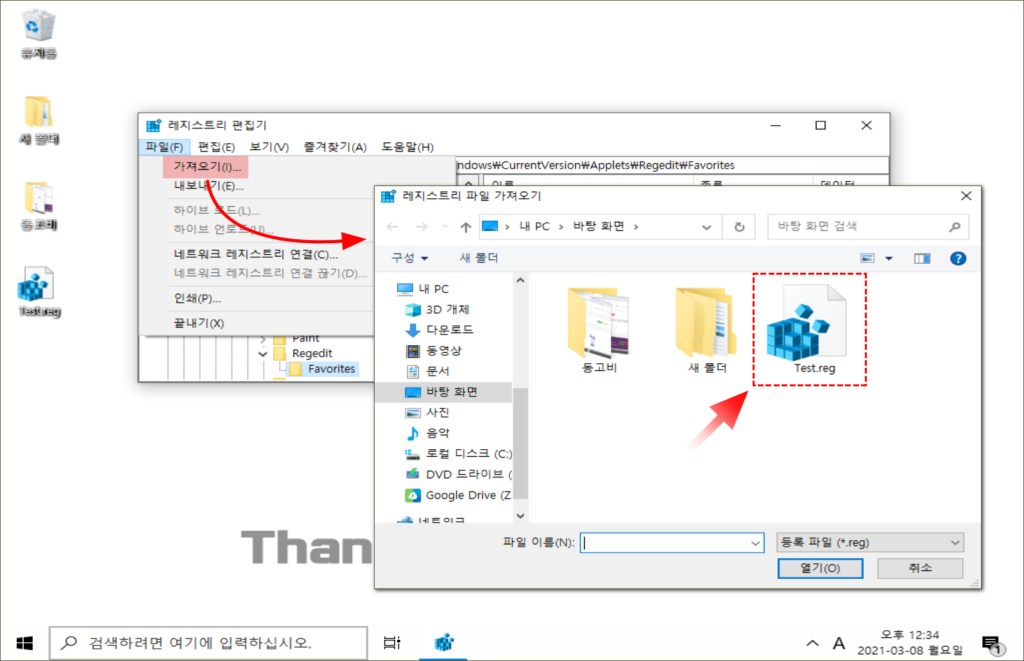
파일(F)탭에서 가져오기 메뉴를 이용하여 저장된 값을 위와 같이 불러올수있습니다.
또는 저장된 레지스트리 (Registry) 값을 더블클릭 해도 적용이 가능합니다.
마무리
이렇게 레지스트리 편집기 관련 내용에 관하여 정리해보았습니다.
항상 위험도가 있는 레지스트리 (Registry) 수정시 꼭 백업을 한 후 진행 하길 권장드립니다.
참고
윈도우10 성능 향상을 위한 설정 방법 기본 설정 총정리
